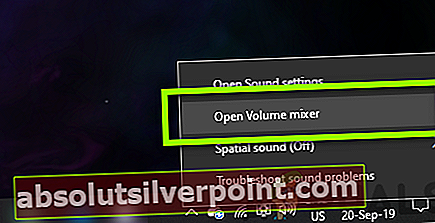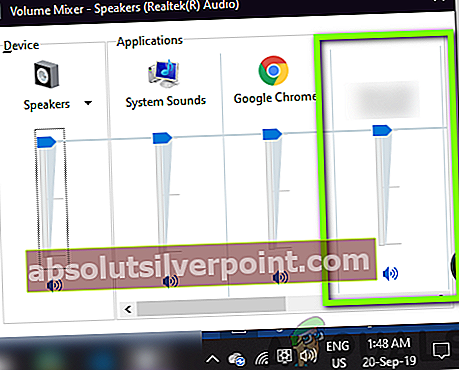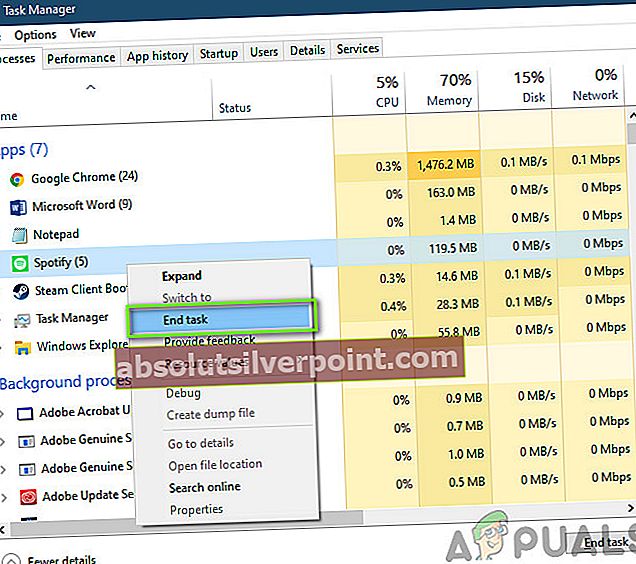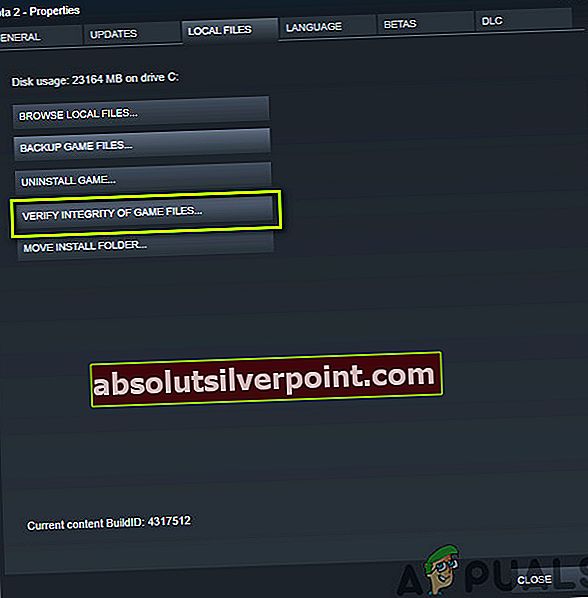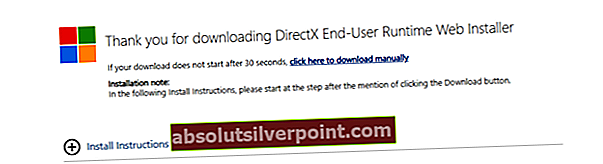Το Elder Scrolls V: Skyrim είναι ένα παιχνίδι που βασίζεται στη δράση και έχει καταπληκτικά γραφικά και απεικονίσεις που εκτιμώνται σε όλο τον κόσμο. Από τις καμπάνιες έως τους ανοιχτούς κόσμους, η Skyrim έχει όντως θέσει ένα πρότυπο στη βιομηχανία τυχερών παιχνιδιών. Το παιχνίδι κυκλοφόρησε σε διάφορες πλατφόρμες, συμπεριλαμβανομένων των Xbox 360, Microsoft Windows και Play Station 3.

Ωστόσο, παρά τη δημοτικότητα, πολλοί αντιμετωπίζουν ένα πρόβλημα όπου δεν μπορούν να ακούσουν ήχο στο Skyrim. Αυτό το ζήτημα παρουσιάζεται σε διάφορες παραλλαγές, για παράδειγμα, σε κάποιους, οι χρήστες ακούνε το λογότυπο, αλλά τίποτα μετά και σε ορισμένες, ο ήχος έχει τελειώσει εντελώς. Σε αυτό το άρθρο, θα εξετάσουμε όλους τους διαφορετικούς τρόπους αντιμετώπισης που μπορείτε να εκτελέσετε για να επαναφέρετε και να λειτουργήσει ο ήχος σας.
Τι προκαλεί κανένα ήχο στο Skyrim;
Λόγω της φύσης του ζητήματος, μπορεί να υπάρχουν πολλές διαφορετικές αιτίες που μπορεί να δημιουργούν το υγιές ζήτημα στο Skyrim. Αφού αναλύσαμε όλες τις διαφορετικές αναφορές χρηστών και πραγματοποιήσαμε την έρευνά μας, καταλήξαμε στο συμπέρασμα ότι το ζήτημα προέκυψε για πολλούς διαφορετικούς λόγους. Μερικοί από τους λόγους για τους οποίους παρουσιάζεται αυτό το ζήτημα είναι αλλά δεν περιορίζονται σε:
- Το DirectX δεν έχει εγκατασταθεί σωστά: Το DirectX φαίνεται να αποτελεί απαίτηση σχεδόν κάθε παιχνιδιού στις μέρες μας. Αυτό το δημοφιλές API από τη Microsoft είναι απαραίτητο όταν παίζετε Skyrim και εάν δεν είναι παρόν, θα αντιμετωπίσετε πολλά προβλήματα.
- Υπολογιστής σε κατάσταση σφάλματος: Υπάρχει μια άλλη κατάσταση όπου επειδή ο υπολογιστής σας βρίσκεται σε κατάσταση σφάλματος, το παιχνίδι δεν θα λειτουργεί σωστά. Εδώ, η εναλλαγή ισχύος στον υπολογιστή σας βοηθάει πολύ.
- Κατεστραμμένο αποθηκευμένο αρχείο: Το Skyrim επιτρέπει στους χρήστες να αποθηκεύουν την τρέχουσα πρόοδό τους στο παιχνίδι χρησιμοποιώντας ένα «αποθηκευμένο αρχείο». Εάν φορτώνετε από το αποθηκευμένο αρχείο και είναι κατεστραμμένο, θα αντιμετωπίσετε πολλά προβλήματα.
- Έλεγχοι εφαρμογών τρίτων: Μια άλλη περίπτωση όπου δεν θα ακούσετε τον ήχο στο παιχνίδι σας είναι όπου μια εφαρμογή τρίτου μέρους έχει πρόσβαση στο υλικό του υπολογιστή σας και απενεργοποιείται ο ήχος.
- Ξεπερασμένοι οδηγοί: Αυτός μπορεί να είναι ένας από τους πιο συνηθισμένους λόγους για τους οποίους αντιμετωπίζετε προβλήματα ήχου. Εάν τα ίδια τα προγράμματα οδήγησης είναι ξεπερασμένα / κατεστραμμένα, το παιχνίδι δεν θα μπορεί να στείλει ηχητικές πληροφορίες στο υλικό.
- Λειτουργίες: Τα mods είναι διάσημα στο Skyrim για να κάνουν το παιχνίδι ακόμα πιο εύκολο να παίξει. Ωστόσο, επειδή είναι τρίτοι, ενδέχεται να προκαλέσουν προβλήματα στον υπολογιστή σας και να προκαλέσουν παράξενες συμπεριφορές.
- Skyrim στο Linux: Αυτό δεν είναι αιτία. Αντ 'αυτού, είναι ένα σενάριο. Συνήθως οι χρήστες στο Linux δεν μπορούν να ακούσουν το Skyrim σωστά λόγω ορισμένων αντικρουόμενων ενοτήτων στο λειτουργικό σύστημα. Η επίλυση αυτών μέσω της γραμμής εντολών συνήθως λειτουργεί.
- Ζητήματα ήχου: Ένα άλλο πράγμα που δεν πρέπει να ξεχνάμε είναι ότι εάν οι ίδιες οι ρυθμίσεις ήχου δεν είναι σωστές στον υπολογιστή σας, δεν θα ακούσετε κανένα ήχο.
Πριν ξεκινήσετε, βεβαιωθείτε ότι έχετε συνδεθεί ως διαχειριστής στον υπολογιστή σας και ότι υπάρχει και ενεργή σύνδεση στο Διαδίκτυο.
Προαπαιτούμενο: Έλεγχος ρυθμίσεων ήχου στο λειτουργικό σύστημα
Πριν ξεκινήσουμε με τις μεθόδους αντιμετώπισης προβλημάτων, βεβαιωθείτε ότι οι λειτουργίες ήχου λειτουργούν κανονικά στον υπολογιστή σας. Εάν δεν ακούτε κανέναν τύπο ήχου στον υπολογιστή, συμπεριλαμβανομένων αρχείων πολυμέσων κ.λπ., θα πρέπει να δείτε το άρθρο μας για την επιδιόρθωση: Windows 10 No Sound.
Οι μίκτες ήχου είναι ένα άλλο σημαντικό χαρακτηριστικό του λειτουργικού συστήματος Windows. Επιτρέπουν στο χρήστη να αλλάξει τα επιμέρους επίπεδα ήχου και από διαφορετικές εφαρμογές, αντί να ελέγχει το σύστημα ήχου σε όλο το επίπεδο. Μπορεί να είναι τυχαίο ότι έχετε μειώσει την ένταση του Skyrim και ως εκ τούτου δεν ακούγεται ήχος. Εδώ είναι το βήμα για το πώς να βεβαιωθείτε ότι ο μίκτης ήχου έχει ρυθμιστεί σωστά για το Skyrim.
- Εκτόξευση Η Skyrim ως διαχειριστής. Επίσης, ξεκινήστε μια άλλη εφαρμογή στο παρασκήνιο.
- Μόλις μπείτε στο παιχνίδι, alt-καρτέλα στην άλλη εφαρμογή (ή πατήστε Windows + D) για να μεταβείτε στην επιφάνεια εργασίας.
- Μόλις βρεθείτε στην επιφάνεια εργασίας, κάντε δεξί κλικ στο ήχος εικονίδιο και κάντε κλικ Ανοίξτε το μείκτη έντασης.
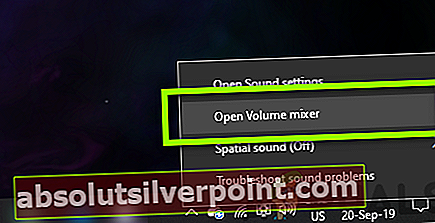
- Τώρα, βεβαιωθείτε ότι Το Skyrim's η ένταση είναι πλήρης. Αποθηκεύστε τις αλλαγές και βγείτε. Τώρα alt-tab επιστρέψτε στο παιχνίδι και δείτε αν το πρόβλημα έχει επιλυθεί για πάντα.
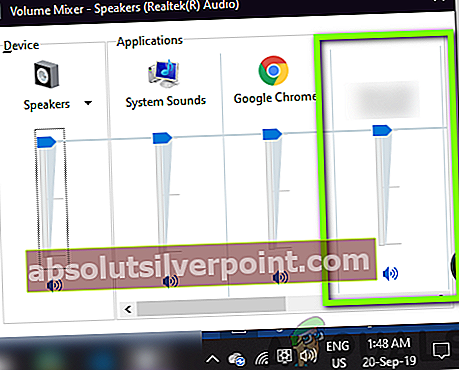
Λύση 1: Έλεγχος εφαρμογών μίξης ήχου τρίτων
Ένα άλλο πράγμα που πρέπει να ελέγξετε προτού προχωρήσουμε σε πιο τεχνικά ζητήματα είναι να ελέγξετε αν εκτελούνται εφαρμογές τρίτων στο παρασκήνιο που ενδέχεται να έρχονται σε διένεξη με το σύστημα και ως εκ τούτου να προκαλούν πολλά προβλήματα.
Εδώ, θα μεταβούμε στο διαχειριστή εργασιών και θα ελέγξουμε εάν εκτελούνται εφαρμογές τρίτων στο παρασκήνιο. Αυτές οι εφαρμογές ενδέχεται να μην είναι ορατές απευθείας στη διαχείριση εργασιών, επομένως θα πρέπει να ελέγξετε το δίσκο της επιφάνειας εργασίας. Εάν βρείτε τέτοια εφαρμογή, κάντε δεξί κλικ πάνω της και επιλέξτε Εξοδος. Ορισμένες εφαρμογές περιλαμβάνουν Sonic Studio, "Nahimic" κ.λπ. Επίσης, προσέξτε την εφαρμογή GeForce Experience της NVIDIA και βεβαιωθείτε ότι τα επίπεδα ήχου είναι επίσης εκεί.
- Πατήστε Windows + R, πληκτρολογήστε "taskmgrΣτο πλαίσιο διαλόγου και πατήστε Enter.
- Όταν βρίσκεστε στη διαχείριση εργασιών, αναζητήστε τυχόν τρέχουσες εφαρμογές ήχου τρίτων που εκτελούνται. Αν βρείτε, κάντε δεξί κλικ πάνω τους και επιλέξτε Τέλος εργασίας.
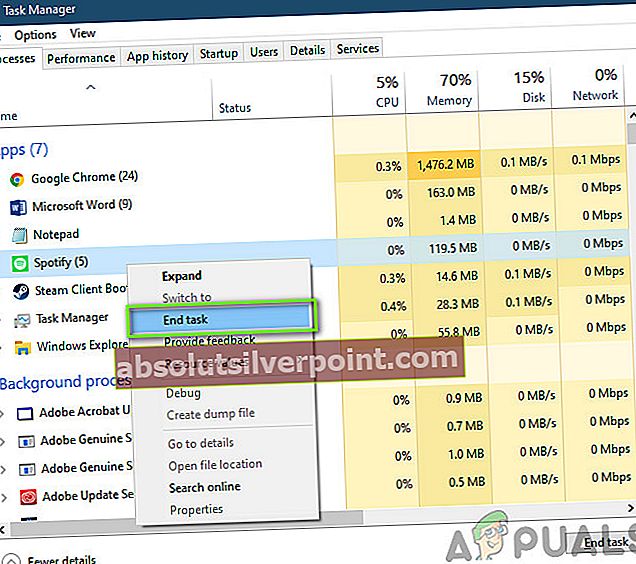
- Αφού βεβαιωθείτε ότι δεν υπάρχουν εφαρμογές τρίτων, ξεκινήστε το Skyrim και ελέγξτε αν το πρόβλημα έχει επιλυθεί.
Λύση 2: Επαλήθευση αρχείων παιχνιδιών και προσωρινής μνήμης
Εάν δεν υπάρχουν εφαρμογές τρίτων και οι ρυθμίσεις ήχου είναι επίσης σωστές, μπορεί να συμβαίνει όταν τα ίδια τα αρχεία παιχνιδιών του Skyrim είναι κατεστραμμένα ή λείπουν ορισμένες μονάδες. Όταν συμβεί αυτό, το παιχνίδι δεν θα παίξει καθόλου ή θα εμφανίσει παράξενα ζητήματα, συμπεριλαμβανομένου του υπό συζήτηση.
Σε αυτήν τη λύση, θα πλοηγηθούμε στις ιδιότητες του παιχνιδιού και στη συνέχεια θα χρησιμοποιήσουμε ένα ενσωματωμένο εργαλείο για να επαληθεύσουμε την ακεραιότητα των αρχείων παιχνιδιού και να δούμε αν αυτό κάνει κάποια διαφορά στην περίπτωσή μας. Συνδεθείτε χρησιμοποιώντας έναν διαχειριστή κατά την εκτέλεση αυτής της εργασίας.
- Εκτόξευση Ατμός και κάντε κλικ στο Βιβλιοθήκη κουμπί που βρίσκεται στην επάνω καρτέλα.
- Τώρα, εντοπίστε το Skyrim στο αριστερό παράθυρο πλοήγησης. Κάντε δεξί κλικ πάνω του και επιλέξτε Ιδιότητες.
- Μόλις φτάσετε στις ιδιότητες του παιχνιδιού, κάντε κλικ στο Τοπικά αρχεία καρτέλα και επιλέξτε Επαληθεύστε την ακεραιότητα των αρχείων παιχνιδιών.
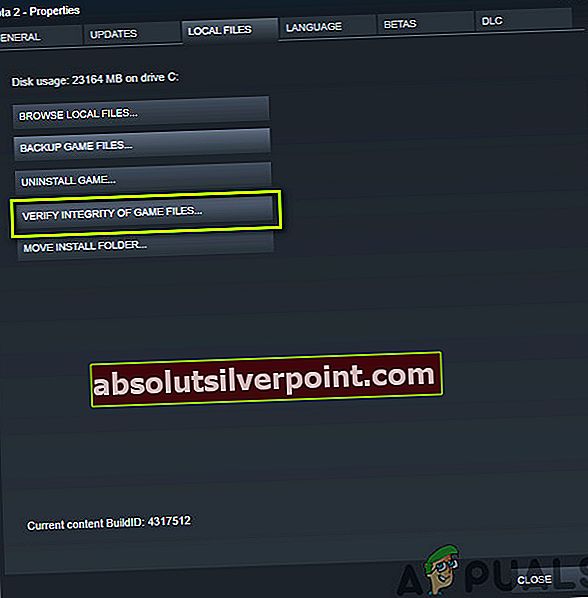
- Αφήστε τη διαδικασία να ολοκληρωθεί. Αφού ολοκληρωθεί, επανεκκινήστε πλήρως τον υπολογιστή σας και ελέγξτε αν το πρόβλημα επιλύθηκε για πάντα.
Λύση 3: Εγκατάσταση του DirectX
Εάν καμία από τις παραπάνω μεθόδους δεν λειτουργεί, θα προσπαθήσουμε να πάμε προς τα κάτω στα στοιχεία σφάλματος και να βεβαιωθούμε ότι όλες οι λειτουργικές μονάδες λειτουργούν σωστά. Θα ξεκινήσουμε με το DirectX API. Η λειτουργία του DirectX είναι να παρέχει στο παιχνίδι διαφορετικές βιβλιοθήκες τις οποίες χρησιμοποιεί στη μηχανική του για να τρέξει το παιχνίδι. Εάν το DirectX λείπει από τον υπολογιστή σας ή δεν έχει εγκατασταθεί σωστά, θα αντιμετωπίσετε πολλά προβλήματα.
Οι άνθρωποι συνήθως υποθέτουν ότι το DirectX σχετίζεται μόνο με βίντεο, αλλά δεν είναι. Έχει επίσης συνεισφορές στον ήχο του παιχνιδιού. Εδώ σε αυτήν τη λύση, θα μεταβούμε στον επίσημο ιστότοπο της Microsoft και θα πραγματοποιήσουμε λήψη της τελευταίας έκδοσης του DirectX.
- Εκκινήστε το πρόγραμμα περιήγησής σας. Τώρα, μεταβείτε στον ιστότοπο DirectX της Microsoft και κατεβάστε το πρόγραμμα εγκατάστασης από εκεί σε μια προσβάσιμη τοποθεσία.
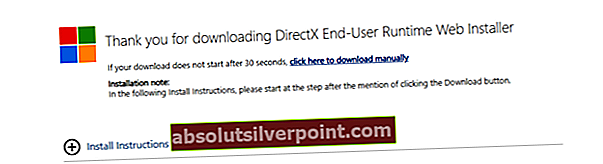
- Τώρα, ξεκινήστε το εκτελέσιμο και εγκαταστήστε το DirectX στον υπολογιστή σας ως διαχειριστής.
- Επανεκκινήστε τον υπολογιστή σας μετά την ολοκλήρωση της εγκατάστασης και ελέγξτε αν ο ήχος έχει επιστρέψει στο Skyrim.
Λύση 4: Κατάργηση κατεστραμμένων αποθηκευμένων αρχείων
Όπως αναφέρθηκε προηγουμένως, το Skyrim διαθέτει μια δυνατότητα όπου μπορείτε να φορτώσετε τα δεδομένα του παιχνιδιού σας από ένα αποθηκευμένο αρχείο που δημιουργήσατε για να αποθηκεύσετε την πρόοδό σας. Εάν το αποθηκευμένο αρχείο είναι κάπως κατεστραμμένο ή ελλιπές, το παιχνίδι δεν θα φορτωθεί σωστά και θα αντιμετωπίσετε το πρόβλημα του ήχου.
Εδώ, μπορείτε να δοκιμάσετε να ξεκινήσετε ένα νέο παιχνίδι και, στη συνέχεια, ελέγξτε εάν το πρόβλημα ήχου εξακολουθεί να υφίσταται. Εάν δεν το κάνει, θα παγιώσει το γεγονός ότι είχατε ένα κατεστραμμένο αποθηκευμένο αρχείο και μπορείτε να το απορρίψετε. Τα κατεστραμμένα αποθηκευμένα αρχεία γίνονται συνήθως όταν η διαδικασία αποθήκευσης διακόπτεται κλείνοντας τον υπολογιστή ή το παιχνίδι και είναι ένα πολύ κοινό σενάριο.
Λύση 5: Έλεγχος εγκατεστημένων λειτουργιών
Οι λειτουργίες είναι πολύ δημοφιλείς στο Skyrim όπου οι χρήστες μπορούν να αλλάξουν εντελώς τη διεπαφή τους και να προσθέσουν δροσερές νέες δυνατότητες που συνήθως δεν είναι διαθέσιμες στο παιχνίδι. Ωστόσο, δεδομένου ότι αυτά τα mods δημιουργούνται από τρίτους προγραμματιστές, υπάρχουν πολλές περιπτώσεις όπου είτε είναι κατεστραμμένα είτε έχουν ελλιπή αρχεία. Ως εκ τούτου, πρέπει καθιστώ ανίκανο αυτά τα mods και δείτε αν αυτό κάνει κάποια διαφορά στην περίπτωσή σας.

Εάν δεν χρησιμοποιείτε κανένα είδος mods, βεβαιωθείτε ότι το παιχνίδι σας έχει ενημερωθεί πλήρως με την τελευταία έκδοση. Αφού απενεργοποιήσετε όλες τις λειτουργίες, επανεκκινήστε τον υπολογιστή σας και δείτε εάν το ζήτημα του ήχου εξαφανίζεται.
Λύση 6: Επανεγκατάσταση προγραμμάτων οδήγησης ήχου
Εάν καμία από τις παραπάνω μεθόδους δεν λειτουργεί και δεν μπορείτε ακόμα να ακούσετε ήχο στο Skyrim, θα στρέψουμε την προσοχή μας στην επανεγκατάσταση των προγραμμάτων οδήγησης ήχου στον υπολογιστή σας. Τα προγράμματα οδήγησης ήχου είναι τα κύρια στοιχεία που μεταδίδουν πληροφορίες μεταξύ του υλικού ήχου χαμηλού επιπέδου και του λειτουργικού σας συστήματος.
Εάν τα προγράμματα οδήγησης ήχου σας είναι κατά κάποιο τρόπο κατεστραμμένα ή ελλιπή, θα αντιμετωπίσετε πολλά προβλήματα με τον ήχο του παιχνιδιού. Εάν τα προγράμματα οδήγησης έχουν πράγματι λάθος, μπορεί να έχετε προβλήματα με τον ήχο σε άλλες μονάδες του υπολογιστή.
Πρώτον, απλά θα προσπαθήσουμε Απενεργοποίηση και Ενεργοποίηση προγράμματα οδήγησης ήχου. Εάν αυτό δεν λειτουργεί, θα προσπαθήσουμε να εγκαταστήσουμε τα προεπιλεγμένα προγράμματα οδήγησης. Εάν τα προεπιλεγμένα προγράμματα οδήγησης δεν λειτουργούν επίσης, θα ενημερώσουμε τα προγράμματα οδήγησης στην πιο πρόσφατη έκδοση και θα δούμε αν αυτό επιλύει το πρόβλημα.
- Πατήστε Windows + R, πληκτρολογήστε "devmgmt.mscΣτο πλαίσιο διαλόγου και πατήστε Enter.
- Μόλις διαχειριστείτε τη συσκευή, αναπτύξτε την κατηγορία Είσοδοι και έξοδοι ήχου, κάντε δεξί κλικ στη συσκευή ήχου και επιλέξτε Απενεργοποίηση συσκευής.

- Τώρα, περιμένετε λίγα δευτερόλεπτα πριν Ενεργοποίηση ξανά τη συσκευή. Τώρα ελέγξτε αν το πρόβλημα επιλυθεί.
Εάν η απλή ενεργοποίηση / απενεργοποίηση της συσκευής ήχου δεν λειτουργεί, θα προχωρήσουμε και θα εγκαταστήσουμε τα προεπιλεγμένα προγράμματα οδήγησης ήχου.
- Κάντε δεξί κλικ στο υλικό ήχου και επιλέξτε Απεγκαταστήστε τη συσκευή.

- Τώρα κάντε δεξί κλικ οπουδήποτε στην οθόνη και επιλέξτε Σάρωση για αλλαγές υλικού. Ο υπολογιστής δεν θα πραγματοποιήσει σάρωση για υλικό που δεν είναι εγκατεστημένο και θα βρει τη μονάδα ήχου. Θα εγκαταστήσει αυτόματα τα προεπιλεγμένα προγράμματα οδήγησης.
Τώρα ελέγξτε αν μπορείτε να ακούσετε τον ήχο του Skyrim σωστά. Εάν εξακολουθείτε να μην μπορείτε, κάντε δεξί κλικ στο υλικό ήχου και επιλέξτε Ενημέρωση προγράμματος οδήγησης. Στη συνέχεια, μπορείτε να ζητήσετε μια αυτόματη ενημέρωση. Μπορείτε επίσης να μεταβείτε στον ιστότοπο του κατασκευαστή σας και να κατεβάσετε τα πιο πρόσφατα προγράμματα οδήγησης ήχου και να τα εγκαταστήσετε ανάλογα στον υπολογιστή σας.
Λύση 8: Ποδηλασία ισχύος
Το Power Cycle είναι μια ενέργεια όπου απενεργοποιείτε εντελώς τον υπολογιστή σας και αφαιρείτε επίσης τη στατική ισχύ. Αυτό με τη σειρά του αφαιρεί εντελώς όλες τις προσωρινές διαμορφώσεις ή ρυθμίσεις από τον υπολογιστή σας. Εάν έχετε κατεστραμμένες διαμορφώσεις ή κακές ρυθμίσεις, υπάρχει πιθανότητα το παιχνίδι να μην λειτουργεί σωστά ή να δίνει τυχαία προβλήματα όπως αυτό που συζητείται. Ακολουθήστε τα παρακάτω βήματα για να ενεργοποιήσετε τη συσκευή σας.
- Βγάζω το κύριο καλώδιο τροφοδοσίας του δρομολογητή και του υπολογιστή σας (αφού τον απενεργοποιήσετε) από την πρίζα. Τώρα, πατήστε και κρατήστε πατημένο το κουμπί λειτουργίας για περίπου 4-6 δευτερόλεπτα.
- Τώρα, περιμένετε γύρω 3-5 λεπτά για να βεβαιωθείτε ότι έχει εξαντληθεί πλήρως η ισχύς.

- Αφού παρέλθει ο χρόνος, επανασυνδέστε τα πάντα και στη συνέχεια περιμένετε λίγα λεπτά, ώστε το δίκτυο να εκπέμπει ξανά σωστά και ο υπολογιστής σας ξεκινά.
- Τώρα ελέγξτε αν το πρόβλημα έχει επιλυθεί και μπορείτε να ακούσετε ήχο στο Skyrim.
Μπόνους: Επιδιόρθωση Skyrim στο Linux
Ως μπόνους για τους αναγνώστες μας, θα σας δείξουμε πώς να διορθώσετε το Skyrim να μην παράγει ήχο ενώ παίζετε στο Linux. Οι χρήστες μπορούν να παίξουν εύκολα το παιχνίδι χρησιμοποιώντας το Steam Works σε Linux όπως και οποιοδήποτε άλλο λειτουργικό σύστημα. Ωστόσο, το παιχνίδι στο Linux δεν είναι χωρίς τις επιπλοκές του. Εδώ είναι η λύση:
- Εκκινήστε το Steam και Ενεργοποίηση Steam Beta Επανεκκινήστε το Steam και αν κάτι κατεβάσει, αφήστε το και επανεκκινήστε ξανά.
- Τώρα, πλοηγηθείτε στο Ρυθμίσεις> Steam Play και επιτρέπω Steam Παίξτε για κάθε παιχνίδι που έχετε.
- Τώρα, μεταβείτε στην αγορά και εγκαταστήστε το Skyrim μέσω του Steam.
- Πατήστε Windows + T για να ξεκινήσετε το τερματικό και χρησιμοποιήστε την ακόλουθη εντολή για εγκατάσταση winetricks:
εγκαταστήστε winetricks
- Τώρα, βρείτε τον ακόλουθο κατάλογο και βεβαιωθείτε ότι έχει pfx κατάλογος με ένα .CD παρόν μέσα του.
steamapps / Compatata / 489830
- Τώρα, εκτελέστε τις ακόλουθες εντολές με τη σειρά:
WINEPREFIX = $ PWD / pfx winetricks --force xact WINEPREFIX = $ PWD / pfx winecfg
- Τώρα, στο Βιβλιοθήκες καρτέλα, δημιουργήστε παρακάμψεις για τα ακόλουθα και ορίστε και τα δύο σε εγγενή:
xaudio2_6 xaudio2_7
- Επανεκκινήστε τον υπολογιστή σας και ελέγξτε αν ο ήχος λειτουργεί ξανά.